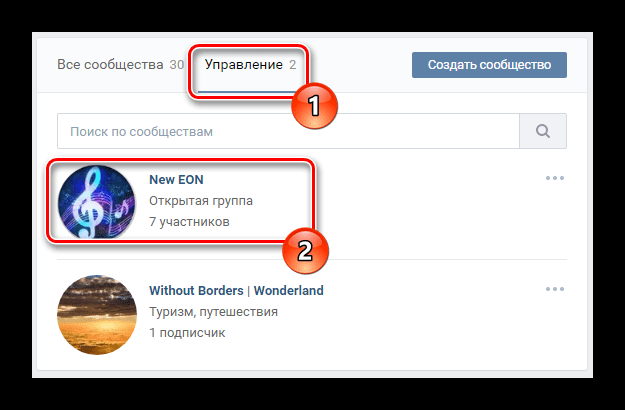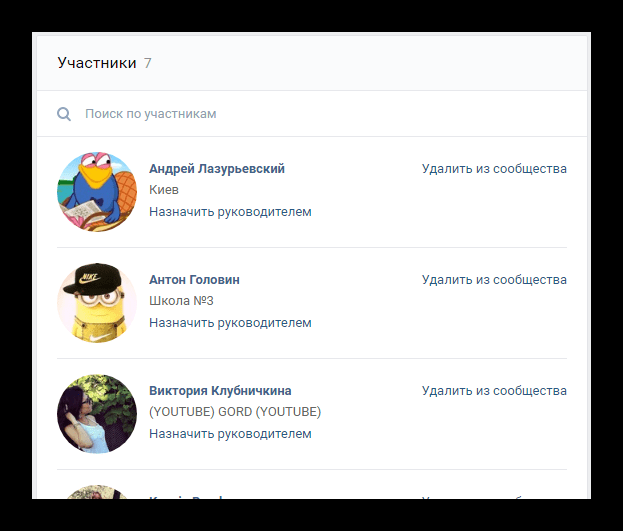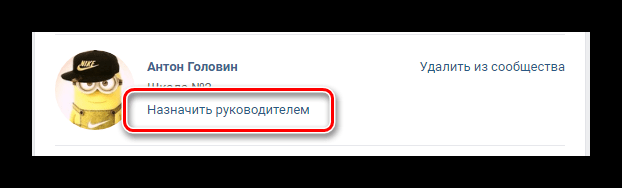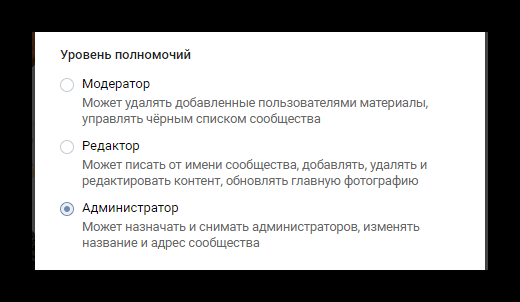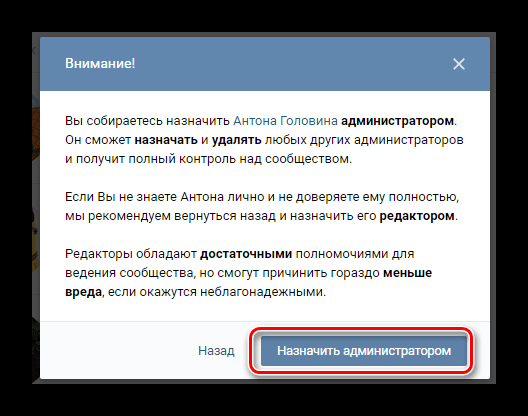Сделать администратором группы Вконтакте можно любого. Но не каждый сможет грамотно управлять группой и придумывать новые идеи для ее развития и отвечать на комментарии.
Полномочия администратора группы в ВК
Создатель группы Вконтакте имеет функции других руководителей и обладает приоритетом. Он имеет право назначать администраторов, модераторов и редакторов и может в любой момент их убрать из руководства. Даже, если он решит отписаться либо выйти из группы, он также будет обладать функциями создателя, в отличие от прочих руководителей, которые потеряют свои полномочия после отписки. В данный момент имеется даже функция передачи прав создателя другому лицу.
Администратор в свою очередь, является вторым по очереди от создателя и имеет право управлять группой, как и создатель, единственное, он не может убрать создателя из группы и удалить сообщество.
Как добавить администратора в группу в ВК
Итак, если вы являетесь руководителем группы, именуемым создатель, чтобы добавить администратора в группу, вам стоит выполнить следующие манипуляции:
- Зайти в группу и перейти в раздел «Управление», открыть вкладку «Участники». Стоит отметить, что лучше всего на должность администратора брать грамотного и опытного руководителя, который умеет создавать провокационный контент и легко сможет выйти сухим из воды. Новички обычно сеют добро во всем мире, а эксперты любят любое кровоизлияние и легко мутят смуту.
- Найти пользователя, которого желаете сделать своим заместителем по имени либо ID Вконтакте. Под именем человека кликнуть «Назначить руководителем».
- Выбрать уровень полномочий руководителя, а именно «Администратор». Если поставить галочку «Отображать в блоке контактов», то информация об админе будет отображена в группе. Стоит отметить, что при желании можно спрятать администратора группы, и никто не догадается кто этот человек-нуб по первому впечатлению.
- Кликнуть кнопку «Назначить руководителем». С данного момента человек будет полноценно руководить сообществом. В любое время создатель может изменить полномочия администратора во вкладке «Руководители» либо убрать его из группы. Помимо этого, имеется возможность привязать группу к юридическому лицу для урегулирования конфликтных ситуаций.
В полной версии сайта
Любой создатель группы Вконтакте может заметить, что проще всего работать с сообществом в полной версии сайта. Именно из-за этого создателю предоставляются все существующие функции социальной сети.
Стоит отметить, что создатель не сможет сделать администратором случайного человека, который просто забрел к нему в группу, для этого человеку нужно быть участником сообщества.
Итак, чтобы назначить человека администратором группы, необходимо:
- С помощью главного меню сайта Вконтакте перейти в раздел «Группы».
- Переключиться на вкладку «Управление» и при помощи списка сообществ открыть главную страницу группы, где нужно добавить нового админа.
- На основной странице паблика кликнуть на значок «три точки», расположенному справа от подписи «Вы состоите в группе».
- Из развернувшегося списка выбрать «Управление сообществом».
- С помощью навигационного меню с правой стороны найти вкладку «Участники». Из данного места можно перейти к списку назначенных руководителей сообщества, применяя соответствующий пункт.
- В блоке «Участники» стоит отыскать человека, которого хотите назначить администратором группы. Если нужно, можете воспользоваться строчкой «Поиск по участникам».
- Под именем нужного пользователя выбрать «Назначить руководителем».
- В окне в блоке «Уровень полномочий» выберите должность, на которую хотите «посадить» человека.
- Если желаете, чтобы пользователь отображался на основной странице группы в блоке «Контакты», установите галочку напротив пункта «Отображать в блоке контактов». В обязательном порядке введите дополнительные данные и покажите другим участникам, кто является руководителем данной группы Вконтакте и какие у него есть права.
- Как только закончите со всеми настройками, кликните кнопку «Назначить руководителем».
- Выполните подтверждение собственных действий, кликнув по кнопке «Назначить администратором» в соответствующем диалоговом окне.
- Как только будут произведены вышеприведенные действия, пользователь станет полноценным администратором и перейдет в группу «Руководители».
- Помимо этого, человек будет виден в блоке «Контакты» на главной странице сообщества.
Стоит отметить, если человек решил развернуться и уйти по-английски из вашего сообщества, то он автоматически теряет все права управления данной группой.
Через Мобильное приложение ВКонтакте
Если нужно добавить администратора с помощью телефона, то нужно выполнить аналогичные манипуляции с помощью приложения Вконтакте.
- Из группы выполняется переход в управление сообществом, которое изображено в виде шестеренки в правом верхнем углу и открывается раздел «Участники».
- Отыскивается нужный человек и его назначают на должность руководителя. При назначении на должность руководителя либо наоборот при снятии с нее, человек будет уведомлен об этом в «колокольчике». Создатель имеет право раздавать руководителям различные распоряжения: наполнять группу взрывным контентом, модерировать комментарии, осуществлять сотрудничество между группами Вконтакте.
Как изменить администратора
Если вы по каким-то причинам решили изменить администратора, то сделать это можно следующим образом:
- Зайти в группу Вконтакте и в правой части на боковой панели, нажать на вкладку «Управление».
- Зайти в настройки, находящиеся справа на боковой панели и найти вкладку «Участники».
- В разделе участников сообщества, рядом с каждым пользователем, будет отображена вкладка «Назначить руководителем». Стоит выбрать нужного человека и кликнуть на данную вкладку.
- Теперь, у вас будет открыто окно «Назначение руководителя». Тут необходимо указать уровень полномочий. Выбираете «Администратор».
- В правой части на боковой панели переходите на вкладку «Руководители». Здесь можно будет увидеть администратора или кого-то другого из руководителей. В этом разделе также можно занести администратора, кликнув «Добавить руководителя» вверху в правой части.
- Если желаете снять администратора или поменять его на другого, напротив его данных, кликните вкладку «Разжаловать».
- В открытом окне, кликнуть кнопку «Разжаловать руководителя». С этого момента вы сможете сделать администратором любого участника вашей группы.
Как удалить администратора группы
Если вы решили, что человек на должность администратора вам не подходит или начал себя вести довольно странно и перегибать палку в своих полномочиях, то его легко можно удалить из начальства группы. Для этого вам необходимо:
- Открыть меню «Управление сообществом» и выбрать пункт «Руководители».
- В развернувшемся списке найти нужного администратора и нажать на кнопку «Разжаловать» напротив его личных данных.
- Подтвердить действие с помощью кнопки «Разжаловать руководителя», которая возникнет в диалоговом окне.
- Обновить страницу и перейти в другой раздел сайта Вконтакте. Теперь вы можете не беспокоиться, что администратор наворотит дел и испортит вам репутацию.
Если вы решили расстаться с администратором с помощью мобильного приложения, то алгоритм действий будет слегонца иной:
- Открыть меню и нажать на категорию «Руководители».
- Отыскать неугомонного администратора и напротив его личных данных нажать на значок «Ручка», открывая меню редактирования.
- В нижней части отыскать кнопку «Разжаловать руководителя» и кликнуть на нее.
- Подтвердить действие в диалоговом окне.
- В случае необходимости удалить полностью участника из группы.
- Кликнуть пункт «Участники» и отыскать бывшего администратора.
- Рядом с личными данными отыскать значок «три точки». Нажать на него и выбрать строку «Удалить из сообщества».
- Подтвердить действие в диалоговом окне.
Если у вас вдруг остыли чувства, и вы решили вернуть бывшего администратора обратно, в некоторых случаях сделать это будет нельзя. Поэтому подумайте дважды, прежде, чем что-то сделать.
Как скрыть администратора
Если вы решили, что администратор должен быть невидимым, то его можно скрыть следующим способом:
- Зайти в группу и кликнуть на заголовок «Контакты».
- Здесь откроется список контактов группы. Выбрать нужного администратора, наводя на него мышкой и в правой части будут видны два символа – шестеренка, чтобы редактировать, и крестик, чтобы убрать из списка.
- Нажать на крестик и удалить контакт администратора.
С этого момента администратор станет невидимым, и пользователи больше не будут знать, кто относиться к руководству группы.
Как узнать администратора в группе
Большинство сообществ скрывают администраторов, и никто не сможет узнать руководителей. Это связано с провокационным контентом, который обычно выкладывают в такие группы городов как «Подслушано» и так далее. Но, если вы вдруг срочно решили продать пальто, но не можете найти руководство в группе, существует способ найти администратора самостоятельно:
- Отыскать в сообществе «Обсуждения». При помощи ссылки на одно из них и будет найден администратор.
- Скопировать ссылку на одно из обсуждений, кликнув правой кнопкой мыши, «Копировать адрес ссылки».
- Создайте новую группу. «Группы» – «Создать сообщество» — «Сообщество по интересам».
- В меню сообщества выберите «Управление» — «Ссылки» — «Добавить ссылку».
- После того, как нажмете на кнопку «Добавить ссылку» будет виден в окне администратор группы.
Проблемы при администрировании групп
Любой создатель и администратор должен знать о проблемах, которые могут возникнуть при администрировании:
- Спам в комментариях. Многие пользователи приходят в социальные сети просто для рекламирования различной продукции в комментариях. Данная проблема легко решается с помощью блокировки спамеров или внесением в запретный список слов мата и рекламных фраз.
- Невозможность создать интересный и захватывающий контент. Если вам тяжело справиться с этой задачей, просто подсмотрите у конкурентов их темы и создайте подобный контент.
Частые вопросы



В группах Вконтакте «Дистанция», «Клуб Фрилансеров».